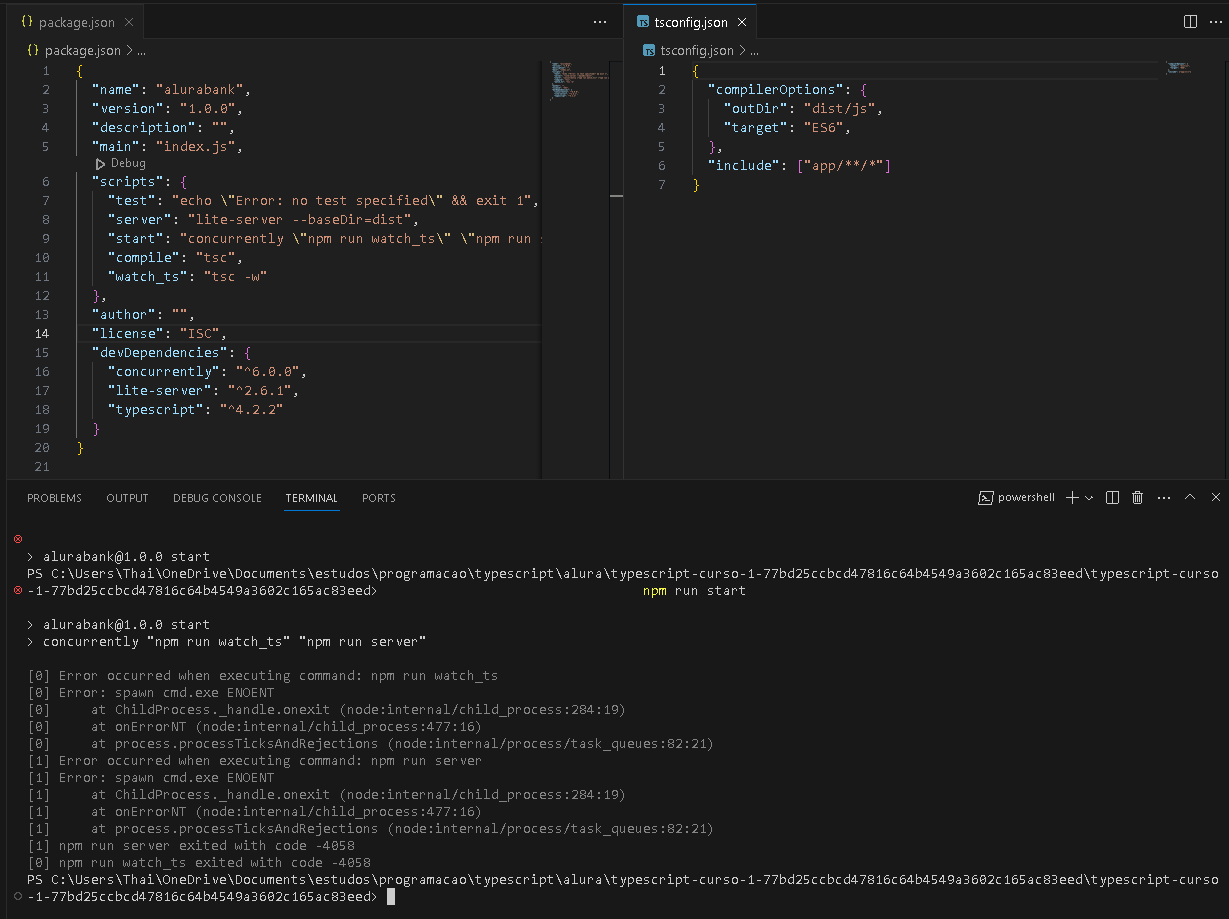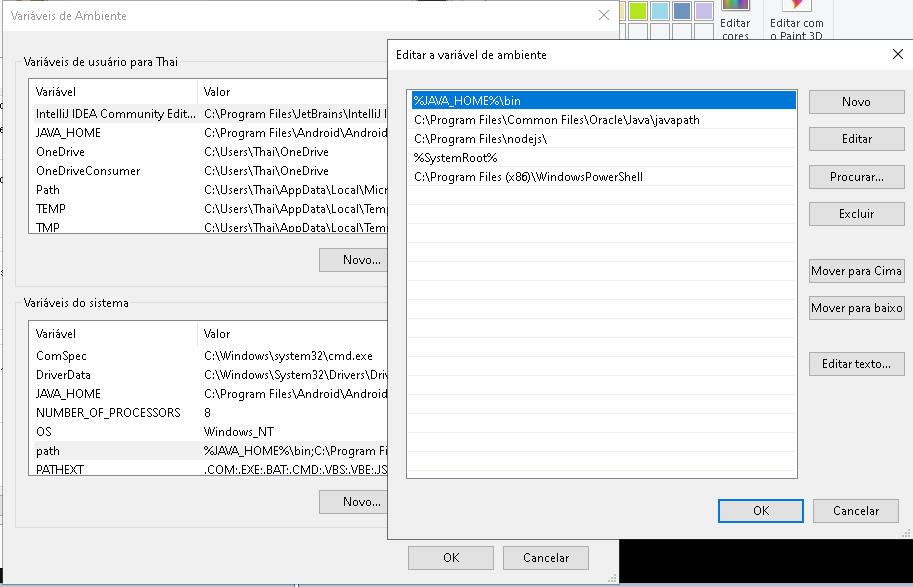Olá Thailan
O erro que você está enfrentando, com a mensagem "Error: spawn cmd.exe ENOENT," está relacionado à tentativa do Node.js de executar um comando do sistema operacional, mas não consegue encontrar o programa cmd.exe, que é o interpretador de comandos padrão do Windows.
Para solucionar esse problema, você pode seguir estas etapas:
Verifique a Instalação do Node.js e npm:
Primeiro, certifique-se de que o Node.js e o npm estejam instalados corretamente em sua máquina. Você pode verificar a instalação executando os seguintes comandos no terminal:
node -v
npm -v
Isso deve exibir as versões do Node.js e do npm instaladas. Caso esses comandos não sejam reconhecidos, isso pode indicar um problema de instalação.
Verifique o Path do Sistema:
O erro "ENOENT" geralmente está relacionado a problemas no PATH do sistema. Certifique-se de que o diretório que contém o cmd.exe esteja no seu PATH. Você pode verificar o PATH no Windows nas configurações de variáveis de ambiente do sistema.
- No Windows 10 e 11, pressione a tecla Windows, pesquise por "Variáveis de ambiente do sistema" e clique em "Editar variáveis de ambiente do sistema."
- Na seção "Variáveis de sistema," encontre a variável
Path e clique em "Editar." - Certifique-se de que o caminho para
cmd.exe (geralmente C:\Windows\System32) esteja listado nas variáveis do sistema.
Verifique as Variáveis de Ambiente Específicas do Projeto:
Algumas vezes, problemas específicos do projeto podem afetar as variáveis de ambiente. Verifique se seu projeto possui um arquivo .env ou .env.local que está configurando as variáveis de ambiente de maneira inadequada. Certifique-se de que essas variáveis não estejam sobrescrevendo o PATH.
Verifique as Dependências do Projeto:
Pode haver uma dependência no seu projeto que esteja causando esse problema. Garanta que todas as dependências do projeto estejam instaladas corretamente executando npm install ou yarn install, dependendo de qual gerenciador de pacotes você está usando.
Tente Usar um Terminal Diferente:
Às vezes, problemas de configuração no terminal podem causar erros como esse. Tente usar um terminal diferente, como o PowerShell ou o Git Bash, para executar os comandos do seu projeto.
Verifique o Script start no seu package.json:
Certifique-se de que o script start no seu arquivo package.json esteja configurado corretamente. Ele deve apontar para os comandos que você deseja executar. Por exemplo:
"scripts": {
"start": "concurrently \"npm run watch_ts\" \"npm run server\""
}
Verifique se os comandos npm run watch_ts e npm run server estão definidos corretamente e se seus scripts funcionam individualmente.
Reinicie o Computador:
Às vezes, problemas de ambiente podem ser resolvidos simplesmente reiniciando o computador.
Após seguir essas etapas, tente executar o comando npm run start novamente e veja se o erro foi resolvido. Lembre-se de que é importante manter a documentação de seu projeto e suas dependências atualizadas para evitar problemas de ambiente no futuro.